

在win11的电脑系统中,我们怎么给自己的u盘设置新的密码进行保护?win11u盘密码怎么设置?在哪里可以设置u盘的密码,小编给大家带来的方法和一些技巧,有需要的用户快来试试小编的方法吧~
WIN11相关推荐:


方法一
1、首先我们插入u盘,并打开“此电脑”
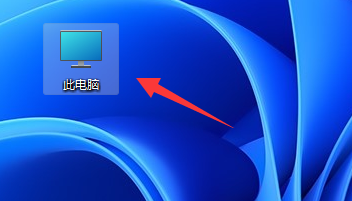
2、接着找到我们的u盘,右键选择“启用bitlocker”
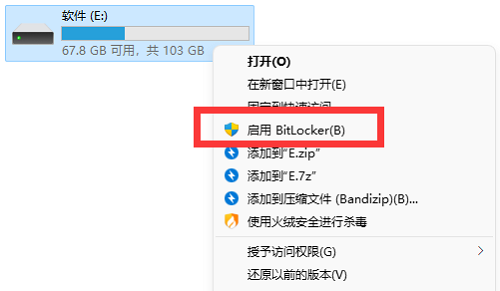
3、然后勾选“使用密码解锁驱动器”并输入想要设置的密码。
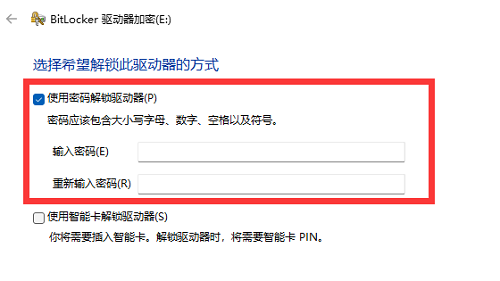
4、随后选择保存密码,避免遗忘。
5、保存完成后进入“下一步”就可以为u盘设置密码了。
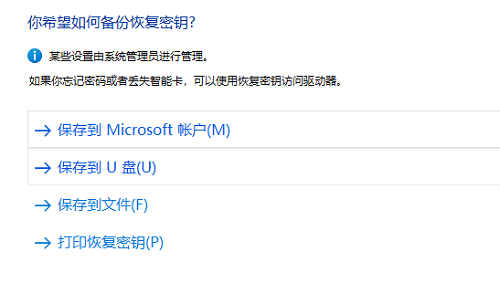
方法二
1、 第一步,将U盘插入电脑中,点击我们需要设置密码的U盘,然后鼠标右击,点击弹出页面中的启用Bitlocker(B)按钮。
2、 第二步,点击使用密码解锁驱动器前方的按钮使之处于开启状态,然后在下方输入密码,然后再次输入密码,然后点击下一步按钮。
3、 第三步,点击弹出页面中的将恢复密钥保存到文件按钮。
4、 第四步,弹出另存为页面,选择要保存的位置,然后点击保存按钮。
5、 第五步,点击弹出页面中的是按钮,然后点击下一步。
6、 第六步,点击启动加密按钮,系统会开始进行加密,如果需要取消加密点击暂停按钮。
7、 第七步,加密完成后,插入U盘,此时打开就需要我们输入密码。
以上就是小编带来的关于win11u盘密码在哪设置,大家感兴趣的话,关注佩琪手游网,每天获得更多教程和最新资讯。
注:文中插图与内容无关,图片来自网络,如有侵权联系删除。